无法找到合适的应用程序来控制您的 Apple TV?想要为主屏幕上的所有应用程序添加一些顺序吗?通过这些提示,您可以更快地打开您喜爱的应用程序。
在 Apple TV 上更快地查找应用
Apple TV 拥有自己的App Store,您可以在其中下载各种应用程序。然后这些将出现在主屏幕上的网格中。如果您下载了很多应用程序,那么搜索您最喜欢的应用程序所在的位置可能会很容易。在这个技巧中,我们将解释四种快速访问您最喜爱的Apple TV应用程序的方法。
一、将应用程序放在文件夹中
在苹果电视有放置在文件夹中的应用程序的能力。通过将它们分类,您可以更快地找到自己喜欢的应用程序。例如,创建一个包含游戏的文件夹并对其中的应用程序进行排序,例如按字母顺序。例如,您还可以在主屏幕中自行组织文件夹,以便将最常用的类别放在最前面。
二、将文件夹放在第一行
如果您在主屏幕上创建了这样一个文件夹并将您喜欢的应用程序放入其中,您可以轻松快速地从该文件夹中打开应用程序。第一行应用程序使用 Apple TV 主屏幕的顶部。例如,在应用程序中,您会在那里看到所选应用程序的最热门视频,但如果您将文件夹放在顶行,则可以快速浏览该文件夹中的应用程序。将应用程序文件夹放在顶行并选择它。此文件夹中应用程序的快捷方式将出现在 Apple TV 菜单的顶部。您可以在此处水平浏览此文件夹中的应用程序。点击一个,应用程序将打开。
Mac上强大的字幕制作软件:Submerge
Submerge 是Mac电脑上的一款能够将字幕添加到你的电影和电视节目的字幕制作软件。可以帮助用户将编码字幕添加到电影和电视节目上,Submerge支持很多基于文本的字幕作为输入格式,你可以轻点几下鼠标就能输出到最常用的设备上。
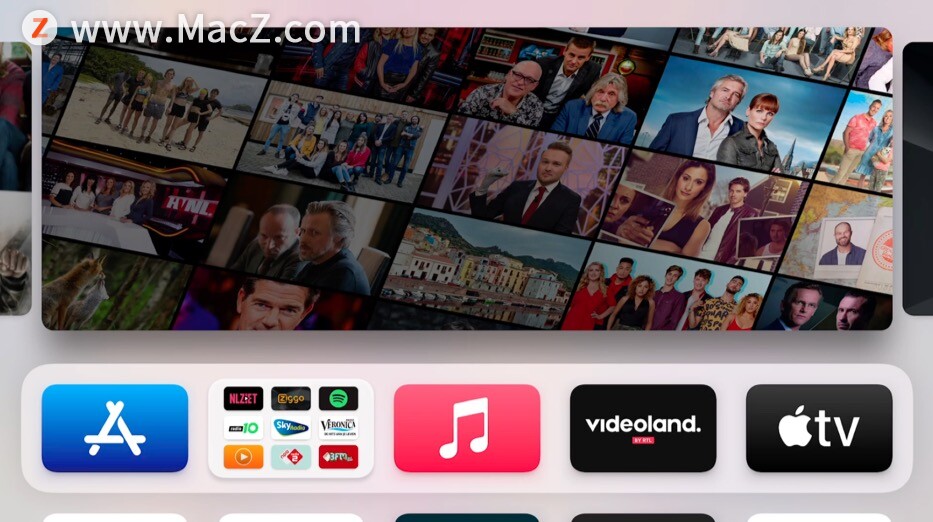
三、使用 Siri 查找 Apple TV 应用
Apple TV 上的Siri可用于查看天气或控制HomeKit设备,但它也是快速启动应用程序的便捷工具。例如,使用 Siri,您可以快速询问“打开 Twitter”,之后 Twitter 应用程序将立即启动。它可能不适用于所有应用程序名称,但在大多数情况下,只要您大声清楚地说出名称,Siri就会打开正确的应用程序。有时他不太懂英语,但他仍然设法使用正确的应用程序。
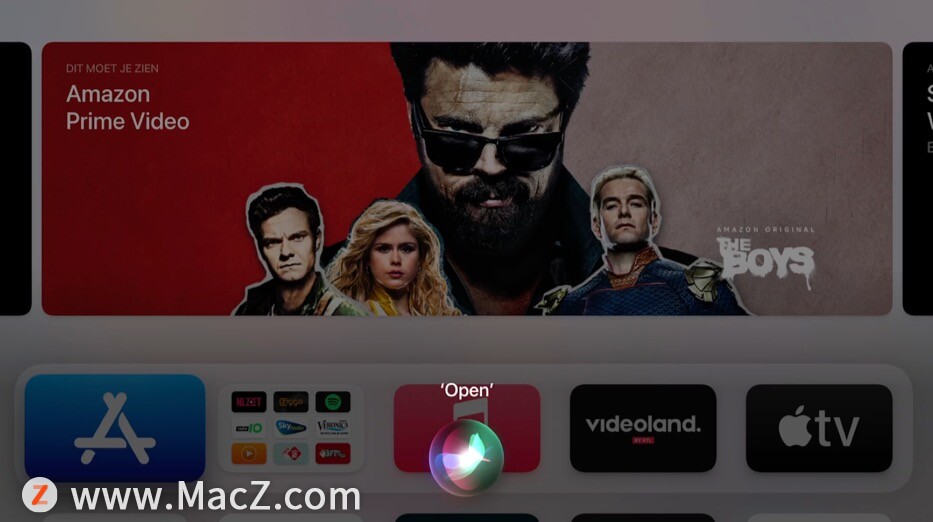
四、使用搜索应用程序打开应用程序
在iPhone 上,Spotlight 是查找和启动应用程序的常用方法。Apple TV 上没有 Spotlight 功能,但有一个单独的搜索应用程序。当你打开这个搜索应用程序时,你可以在那里输入应用程序的名称。不幸的是,搜索应用程序会搜索各种内容,包括来自App Store 的电影、音乐和应用程序。遗憾的是,您无法打开或关闭此功能,但如果某个应用程序具有单独的名称,则搜索应用程序会很快找到它。特别是当您想在 Apple TV 上输入文本时,如果您使用iPhone 上显示的自动键盘。
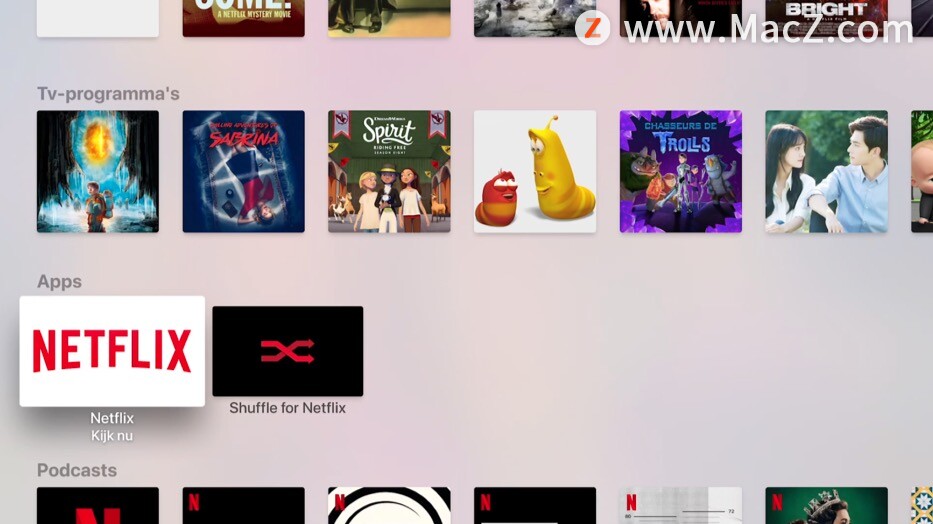
以上就是小编今天为大家分享的内容,希望对您有所帮助,想了解更多关于Mac相关知识,请关注我们吧!
PictureView: 这种图片浏览软件你还没用真的是亏了
还在寻找一个好看的图片浏览工具吗?这次的主角是 Picture View ,这是一款轻巧快速的 macOS 图片浏览应用;体积小巧,可以方便快速的查看图片,不产生缓存,适合作为默认看图应用。可以在单图/多图模式之前快速切换,绝大部分操作都可以用热键操作。






